ネットワーク(無線LAN)への接続

Rock4c+は無線LANに対応している。基盤から謎の黒い物体がぴょーんと伸びているがこれはアンテナである。
ここでは自宅にWi-Fi環境があることを想定した無線LAN接続方法について記載する。
前提条件
まず、ここで紹介する設定方法は以下のような環境を想定している。
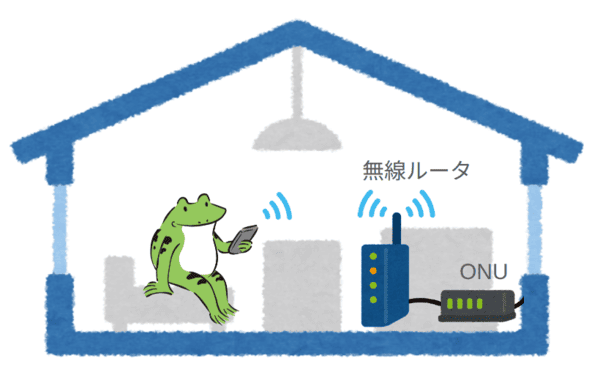
- 光ケーブルがONUに接続されていて、ONUから無線ルータに接続、そこからWi-Fiの電波が出ている。
- 使用している無線ルータは家庭用を使っている。
- 無線ルータは小難しい設定などはしておらず、無線に接続するためのSSIDやパスワードも初期のまま変更していない。(本体に記載されている文字列と同じ。)
- DHCP機能はONの状態になっている。
一般的なご家庭ではこのような構成が多いと思う。
自宅のWi-Fi環境の確認
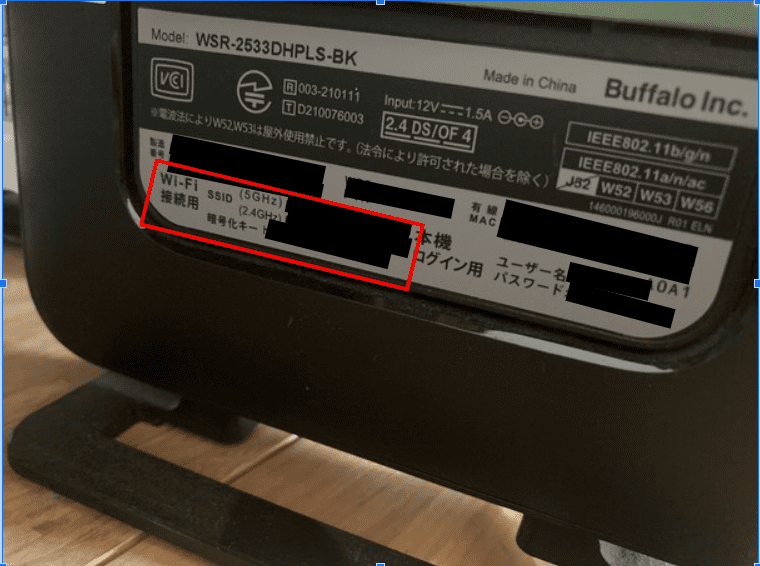
無線ルータの側面にSSIDとパスワードが記載されている。スマホの接続と同じでRock4c+でも無線LANの接続に必要な情報はこれだけである。 記載されている具体的な箇所は機種によって異なるので、メーカーのマニュアルなどを参照すること。
Rock4c+への無線LAN接続設定
まず、Wi-Fiの電波状況を確認するため、以下のコマンドを実行する。
$ sudo nmcli device wifi
コマンドを実行すると、パスワードを求められるので入力する。認証が通ると、下のようにRock4c+が認識できているWi-Fiの一覧結果が出力される。
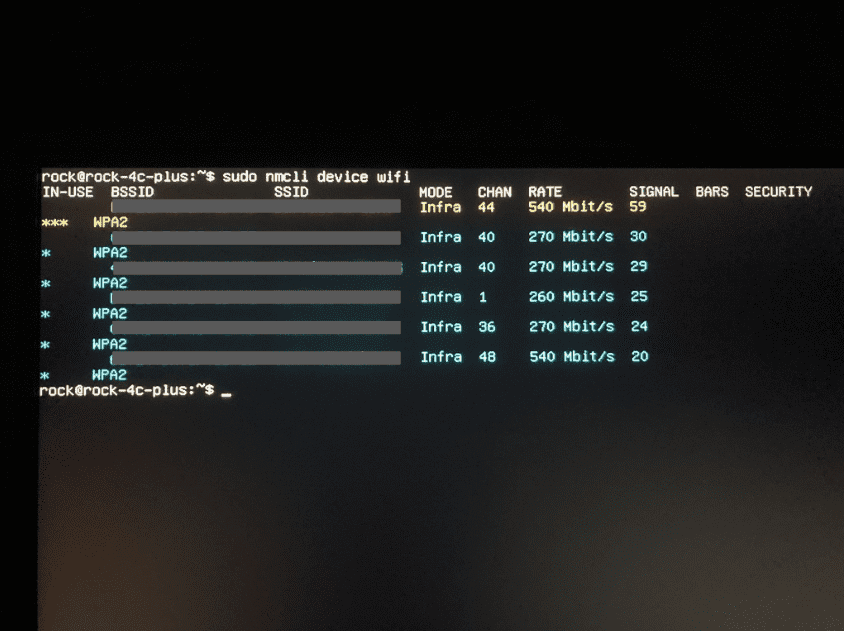
ここで先程確認した無線ルータのSSIDが表示されているか、そして十分な電波強度があるかを確認すること。
(ちなみに写真はSSIDの箇所をマスクしているが、一番上に自宅のWi-FiのSSIDが表示されている。)
Rock4c+と無線ルータとの位置によっては電波が弱い場合もある。その際は電波を受信しやすいところに場所を移動する。
無線ルータのSSIDと十分な電波強度が確認できたら、早速接続していく。
接続コマンドは次のとおりである。
$ sudo nmcli device wifi connect 【無線ルータのSSID】 password 【WiFiのパスワード】
connect【無線ルータのSSID】 password 【WiFiのパスワード】のそれぞれの間にも半角スペースを入れること。
例えば、SSIDが"musenru-tanoSSID” パスワードが"WiFinopassword"だとすれば以下のようになる。
$ sudo nmcli device wifi connect nusenru-tanoSSID password Wifinopassword
コマンドが正しく実行されると、
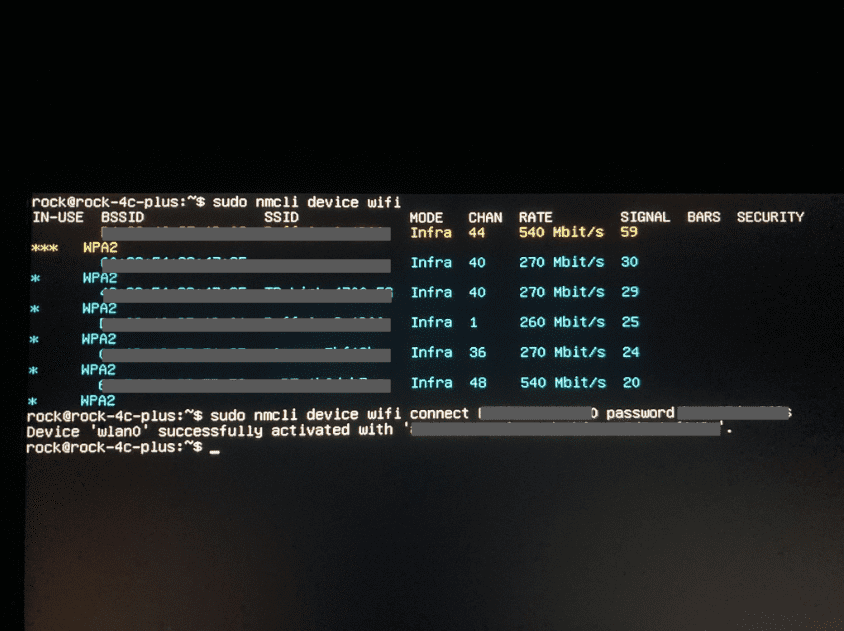
Device 'wlan0' successfully activated with 'XXXXXXXXXXXX~'.
のように成功を示すメッセージが表示される。
接続確認
ネットに接続できているか確認するためpingコマンドを実行する。
$ ping 8.8.8.8
PING 8.8.8.8 (8.8.8.8) 56(84) bytes of data.
64 bytes from 8.8.8.8: icmp_seq=1 ttl=60 time=8.89 ms
64 bytes from 8.8.8.8: icmp_seq=2 ttl=60 time=8.50 ms
64 bytes from 8.8.8.8: icmp_seq=3 ttl=60 time=8.72 ms
64 bytes from 8.8.8.8: icmp_seq=4 ttl=60 time=8.12 ms
64 bytes from 8.8.8.8: icmp_seq=5 ttl=60 time=8.80 ms
上のように応答が返ってくればネットに接続できている。
(pingコマンドを終了する場合は、ctrl+Cを押す。)